IPhone पर AirDrop कनवर्टिंग वीडियो को कैसे ठीक करें
अनेक वस्तुओं का संग्रह / / April 22, 2022
सेब एयरड्रॉप iPhone से Mac में बड़ी फ़ाइलों को स्थानांतरित करने के सर्वोत्तम तरीकों में से एक है और इसके विपरीत। जबकि एयरड्रॉप के माध्यम से अधिकांश स्थानान्तरण तुरंत होते हैं, बड़े वीडियो भेजते समय अनुभव अलग हो सकता है।

कभी कभी, AirDrop iPhone पर काम करना बंद कर सकता है या बड़ी वीडियो फ़ाइलें भेजने से पहले 'रूपांतरित' दिखाता है। यह स्थानांतरण या तो बहुत अधिक समय लेता है या अचानक रद्द हो जाता है। यहां बताया गया है कि भेजने से पहले हर बार iPhone पर AirDrop कनवर्टिंग वीडियो को कैसे ठीक किया जाए।
एयरड्रॉप कनवर्ट करने पर क्यों अटक जाता है
क्या आप सोच रहे हैं कि AirDrop वीडियो भेजने से पहले उन्हें क्यों परिवर्तित करता है? ऐसा इसलिए है क्योंकि iPhone भंडारण स्थान को बचाने के लिए एक विशिष्ट प्रारूप में वीडियो रिकॉर्ड करता है, जो उस पर सीमित है। इसलिए वीडियो आमतौर पर HEVC संपीड़न का उपयोग करके समाप्त होते हैं।

इस प्रारूप वाले वीडियो iPhone पर बिना किसी समस्या के चलाए जा सकते हैं लेकिन अन्य उपकरणों के साथ आसानी से संगत नहीं हैं। परिणामस्वरूप, आपका iPhone पहले वीडियो को AirDrop के माध्यम से अन्य उपकरणों पर भेजने से पहले अधिक संगत प्रारूप में परिवर्तित करता है। वीडियो की अवधि के आधार पर इस रूपांतरण प्रक्रिया में कुछ समय लगता है।
कभी-कभी, रूपांतरण प्रक्रिया अटक जाती है और AirDrop स्थानांतरण बाधित हो जाता है। ऐसा भी हो सकता है कि आपके Mac पर AirDrop काम कर रहा हो। हमारे गाइड की जाँच करें Mac पर AirDrop समस्याओं को ठीक करना.
वीडियो भेजने से पहले AirDrop को वीडियो परिवर्तित करने से रोकें
समस्या के दो समाधान हैं जहां प्राप्तकर्ता उपकरणों को भेजने से पहले एयरड्रॉप वीडियो को परिवर्तित करने के लिए खुद को लेता है। पहले समाधान में वीडियो रिकॉर्ड करने के लिए आपके iPhone के कैमरे द्वारा उपयोग किए जाने वाले प्रारूप और संपीड़न को बदलना शामिल है और यह AirDrop के रूपांतरण को छोड़ देगा। दूसरा समाधान उन वीडियो पर लागू होता है जिन्हें आपने अपने iPhone पर पहले ही रिकॉर्ड कर लिया है।
उन वीडियो के लिए जिन्हें आप भविष्य में रिकॉर्ड करेंगे
उस प्रारूप को बदलना सबसे अच्छा है जिसमें आपका iPhone डिफ़ॉल्ट रूप से वीडियो रिकॉर्ड करता है। यह सुनिश्चित करेगा कि iPhone का कैमरा ऐप अधिकांश उपकरणों के साथ संगत प्रारूप में वीडियो रिकॉर्ड करेगा। इसे सक्षम करने के बाद, iPhone को AirDrop के माध्यम से भेजने से पहले उन एकल वीडियो को परिवर्तित नहीं करना पड़ेगा। यहाँ यह कैसे करना है।
स्टेप 1: अपने iPhone पर सेटिंग ऐप खोलें। नीचे स्क्रॉल करें और कैमरा सेक्शन पर टैप करें।
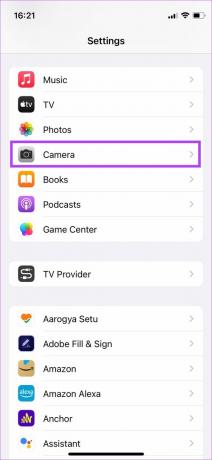
चरण 2: स्वरूपों का चयन करें।

चरण 3: इसे डिफ़ॉल्ट रिकॉर्डिंग प्रारूप के रूप में सेट करने के लिए सबसे अधिक संगत विकल्प पर टैप करें।

अब, जब भी आप अपने iPhone पर कोई वीडियो रिकॉर्ड करते हैं, तो इसे बड़ी संख्या में उपकरणों के साथ संगत बनाने के लिए मानक H.264 संपीड़न के साथ रिकॉर्ड किया जाएगा। इसका परीक्षण करने के लिए, एक वीडियो रिकॉर्ड करें और इसे एयरड्रॉप के माध्यम से अपने मैक पर भेजें। वीडियो आपके मैक पर बिना किसी रूपांतरण के iPhone पर स्थानांतरित हो जाएगा।
एकमात्र फ़्लिपसाइड है कि ऐसी वीडियो फ़ाइल थोड़ी अधिक संग्रहण की खपत करती है। हालाँकि, आप उन वीडियो को AirDrop का उपयोग करके स्थानांतरित करने के बाद हमेशा हटा सकते हैं।
पहले से रिकॉर्ड किए गए वीडियो के लिए
यदि आप इसे AirDrop के माध्यम से स्थानांतरित करने की योजना बना रहे हैं, तो HEVC संपीड़न के साथ अपने iPhone का उपयोग करके आपने जिन वीडियो को कैप्चर किया है, उन्हें अभी भी परिवर्तित करने की आवश्यकता है। हालाँकि, AirDrop में इस रूपांतरण को छोड़ने का एक तरीका है।
स्टेप 1: अपने iPhone पर iMovie ऐप खोलें। यदि आपने इसे हटा दिया है, तो इसे ऐप स्टोर से डाउनलोड और इंस्टॉल करें।
आईमूवी प्राप्त करें
चरण 2: स्टार्ट न्यू प्रोजेक्ट के तहत मूवी विकल्प चुनें।
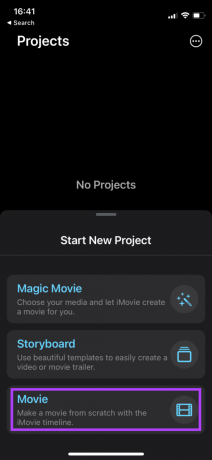
चरण 3: मीडिया की सूची से, वह वीडियो चुनें जिसे आप भेजना चाहते हैं।

चरण 4: सबसे नीचे क्रिएट मूवी का विकल्प चुनें।
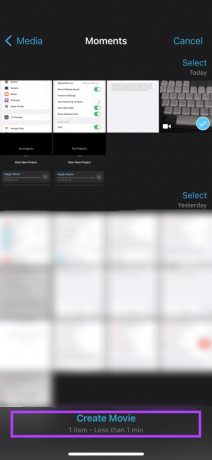
चरण 5: यह आपके द्वारा चुने गए वीडियो के साथ एक इंटरफ़ेस खोलेगा। यदि आपको कोई परिवर्तन करने की आवश्यकता नहीं है, तो आप अपने प्रोजेक्ट को सहेजने के लिए वीडियो को संपादित कर सकते हैं या शीर्ष-बाएँ कोने में संपन्न का चयन कर सकते हैं।

चरण 6: नीचे पट्टी में केंद्र में शेयर बटन का चयन करें।

चरण 7: शेयर शीट में, छोटे विकल्प बटन का चयन करें।
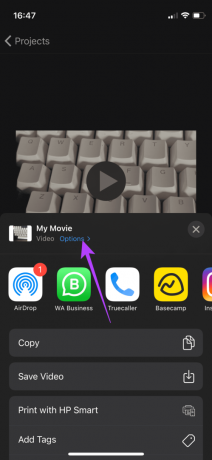
चरण 8: अगली स्क्रीन पर, आप वीडियो के लिए रिज़ॉल्यूशन और फ्रेम दर चुन सकते हैं। इसके बाद Done पर टैप करें।
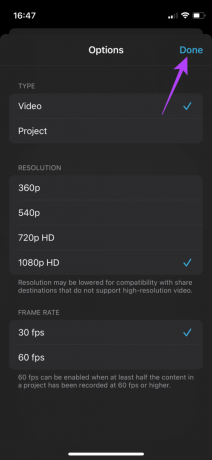
चरण 9: जब आप शेयर शीट पर लौटते हैं, तो एयरड्रॉप का चयन करें, और वीडियो के प्राप्तकर्ता के रूप में डिवाइसेस सेक्शन के तहत दिखाई देने वाली मशीन चुनें।
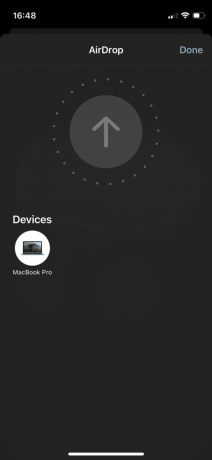
उसके बाद, AirDrop वीडियो को बिना कनवर्ट किए सीधे भेज देगा। यह अन्य तरीकों से तेज है।
परिवर्तित किए बिना एयरड्रॉप के माध्यम से वीडियो भेजें
कुछ वीडियो साझा करना या उन सभी को अपने iPhone से AirDrop के माध्यम से स्थानांतरित करना आपका समय बचाना चाहिए। कभी-कभी, यह आपके iPhone और Mac या iPad के बीच केबल को जोड़ने से तेज़ होता है। IPhone और Mac के बीच फ़ाइलें स्थानांतरित नहीं कर सकते? के लिए सर्वोत्तम सुधारों पर हमारी विस्तृत मार्गदर्शिका देखें AirDrop iPhone से Mac पर फ़ाइलें नहीं भेज रहा है.
अंतिम बार 20 अप्रैल, 2022 को अपडेट किया गया
उपरोक्त लेख में सहबद्ध लिंक हो सकते हैं जो गाइडिंग टेक का समर्थन करने में मदद करते हैं। हालांकि, यह हमारी संपादकीय अखंडता को प्रभावित नहीं करता है। सामग्री निष्पक्ष और प्रामाणिक रहती है।



